Macユーザガイド
- ようこそ
- macOS Tahoeの新機能
-
- 連係の概要
- AirDropを使用して項目を近くのデバイスに送信する
- タスクをデバイス間で引き継ぐ
- MacからiPhoneを操作する
- デバイス間でコピー&ペーストする
- AirPlayでビデオとオーディオをストリーミングする
- Macで電話をかける/受ける/テキストメッセージを送受信する
- MacでiPhoneのインターネット接続を使用する
- Wi-Fiパスワードを別のデバイスと共有する
- iPhoneをWebカメラとして使用する
- iPhoneまたはiPadからスケッチ、写真、およびスキャンを挿入する
- MacのロックをApple Watchで解除する
- iPadを2台目のディスプレイとして使用する
- 1つのキーボードとマウスを使ってMacとiPadを制御する
- ミュージックやブックなどをデバイス間で同期する
- Mac用のリソース
- Appleデバイス用のリソース
- 著作権および商標

Macで集中モードのオプションを管理する
集中モードを削除したり、アイコンや名前を変更したり、集中モード状況をほかの人に知らせたりすることができます。すべてのAppleデバイスで集中モードを最新の状態に保っている場合は、Macで行った変更がほかのデバイスに反映されます。
集中モードを削除する
Macでシステム設定アプリ
 に移動します。
に移動します。サイドバーで「集中モード」
 をクリックします。(下にスクロールする必要がある場合があります。)
をクリックします。(下にスクロールする必要がある場合があります。)削除したい集中モードをクリックします。
ウインドウの下部にある「集中モードを削除」をクリックします。
カスタムの集中モードは削除されます。「読書」や「マインドフルネス」などの用意されている集中モードはリストから削除されますが、あとで再度追加できます。
集中モードの名前、カラー、またはアイコンを変更します。
Macでシステム設定アプリ
 に移動します。
に移動します。サイドバーで「集中モード」
 をクリックします。(下にスクロールする必要がある場合があります。)
をクリックします。(下にスクロールする必要がある場合があります。)変更したい集中モードをクリックします。
アイコンをクリックして、集中モードの名前、カラー、またはアイコンを変更します。
すべてのAppleデバイスで集中モード設定を最新の状態に保つ
すべてのAppleデバイスで同じApple Accountにサインインしている場合、集中モードに加えた変更はほかのデバイスに反映されます。例えば、あるデバイスで集中モードのオン/オフを切り替えると、ほかのデバイスの集中モードのオン/オフが切り替わります。
Macでシステム設定アプリ
 に移動します。
に移動します。サイドバーで「集中モード」
 をクリックします。(下にスクロールする必要がある場合があります。)
をクリックします。(下にスクロールする必要がある場合があります。)「デバイス間で共有」のオン/オフを切り替えます。(このオプションはデフォルトでオンです。)
集中モード状況を共有する
メッセージを送信した連絡先に、通知を知らされないようにしたことをアプリが示すことを許可するオプションを設定できます(どの集中モードを使用しているかは相手に表示されません)。重要な内容の場合はそのまま通知することを選択してもらうこともできます。
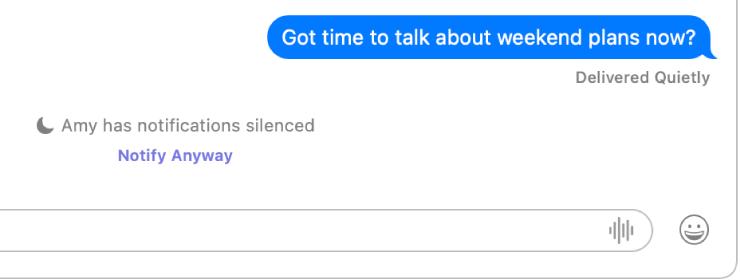
Macでシステム設定アプリ
 に移動します。
に移動します。サイドバーで「集中モード」
 をクリックします。(下にスクロールする必要がある場合があります。)
をクリックします。(下にスクロールする必要がある場合があります。)「集中モード状況」をクリックします。
「集中モード状況を共有」をオンにします。
「共有元」の下で、各集中モードのオン/オフを切り替えて、通知を知らされないようにしていることを共有できるようにする集中モードを指定します。